关闭报错反馈
请描述您所遇到的错误,我们将尽快予以修正,谢谢!
*必填项,请输入内容

软件评级:
应用平台:WinAll 软件官网:暂无闂傚倸鍊搁崐鎼佸磹閹间礁纾归柟闂寸绾剧懓顪冪€n亝鎹i柣顓炴閵嗘帒顫濋敐鍛婵°倗濮烽崑鐐烘偋閻樻眹鈧線寮撮姀鈩冩珖闂侀€炲苯澧扮紒顔碱煼椤㈡盯鎮欓弶鎴斿亾閻㈠憡鐓ユ繝闈涙椤庢鏌$€n偆娲存慨濠傤煼瀹曟帡濡堕崨顖欐闂備礁鎼悮顐﹀礉瀹€鍕厴闁硅揪绠戦獮銏ゆ煃閸濆嫬鈧劙鏁冮崒娑掓嫼缂傚倷鐒﹂敋缂佹甯¢弻锝堢疀閺傚灝鎽垫繝纰夌磿閺佽鐣烽悢纰辨晬婵﹢纭搁崬娲煟鎼达紕鐣柛搴ㄤ憾閹囧幢濞戞ê鍋嶉梺璺ㄥ枔婵敻鍩涢幋鐘电=濞达綀鍋傞幋锕€绠氶柛鏇ㄥ灡閻撴洟鏌曟繛鍨姢闁挎稑绉垫穱濠囧矗婢跺﹤顫掑Δ鐘靛仦鐢繝鐛繝鍥ㄦ優妞ゆ劧缍嗗Λ鍐⒑缁洘鏉归柛瀣尭椤啴濡堕崱妤冪懆闁诲孩鍑归崜娑氬垝婵犳碍鍋愰柤濮愬€曡ぐ鍕⒑閹肩偛鍔橀柛鏂跨Ф娴滄悂鎮欓悽鐢碉紳闂佺ǹ鏈粙鎾汇€傞弻銉︾厪闁搞儜鍐句紓缂備胶濮甸惄顖炵嵁濡吋宕夊〒姘煎灡濠㈡垿姊婚崒娆戭槮闁圭⒈鍋婇獮濠呯疀濞戞ḿ鐣洪梺绋跨灱閸嬫盯鎷戦悢鍏肩厪濠电偟鍋撳▍鍡涙煕鐎n亝顥㈤柡灞剧〒娴狅箓宕滆濡插牆顪冮妶鍛寸崪闁瑰嚖鎷�
闂傚倸鍊搁崐鎼佸磹閹间礁纾归柟闂寸绾惧綊鏌熼梻瀵割槮缁炬儳缍婇弻鐔兼⒒鐎靛壊妲紒鐐劤缂嶅﹪寮婚悢鍏尖拻閻庨潧澹婂Σ顔剧磼閻愵剙鍔ゆ繝鈧潏鈺傤潟闁圭儤鏌¢崑鎾绘晲鎼粹€插缂備焦澧庨弲婊呮崲濞戞﹩鍟呮い鏃囧吹閸戝綊姊虹粙娆惧剱闁告梹鐟╅獮鍐亹閹烘垹鍊炲銈呯箰鐎氼喖袙閵忋倖鈷戦柟绋挎捣閳洟鏌i埡濠傜仩妞ゎ偄绻愮叅妞ゅ繐鎳庢禒顓㈡⒑閸濆嫷妲哥紒銊╀憾楠炴劙宕橀鍡欙紳婵炴挻鑹惧ú銈呪枍濮椻偓閺屾盯濡搁妸锔俱€愰梺浼欑悼閸忔﹢鐛€n喗鏅滈柤鎭掑劜閻濆啿鈹戦悩顔肩伇婵炲鐩、鏍炊椤掆偓閸屻劑鏌涘Δ鍐ㄤ汗闁衡偓娴犲鐓熸俊顖濆亹鐢稒绻涢幊宄板缁诲棙銇勯幇鍓佺У婵炲牊绮嶉妵鍕閳╁喚妫冨銈冨灪濞茬喖寮崒鐐村仼閻忕偠妫勭粻浼存⒒娴g瓔鍤欓柛鎴犳櫕缁辩偤宕卞Ο纰辨锤濠电姴锕ら悧鍡椥ч弻銉︾厽闁归偊鍠楅弳鈺冪棯閹规劕浜圭紒杈ㄦ尰閹峰懐鎷归婊呯獥婵犵數鍋炶ぐ鍐敋椤撱垹鐒垫い鎺嶇贰閸熷繘鏌涢悩宕囧⒌闁诡喓鍎茬缓浠嬪传閵夈儳銈﹂梺璇插嚱缂嶅棝宕板Δ鍛9濠电姵纰嶉悡鏇㈡煃閳轰礁鏋﹂柛蹇e墮铻栭柣妯垮皺缁犲磭绱掓潏銊﹀磳鐎规洘甯掗~婵嬵敄閽樺澹曢悗鐟板閸g銇愰幒鎴犲€為梺闈涒康缁茶偐鍒掗幘鍓佺=濞达絽澹婇崕鎾淬亜閺囩偛鏆遍柍钘夘樀婵偓闁绘ɑ顔栧Σ鐗堜繆閻愵亜鈧牕顫忚ぐ鎺戠?鐎规洖娲ㄩ惌鍫ユ煥閺囩偛鈧綊鎮¢悢鐓庣闁圭⒈鍘奸悘锝囩磼婢跺本鏆柡灞剧洴閹晠骞囨担鍦澒闁诲氦顫夊ú姗€宕归崸妤冨祦闁搞儺鍓﹂弫濠囨煟閻旂⒈鏆掑瑙勬礋閺岋綁鎮㈤崫銉﹀櫑闁诲孩鍑归崢鍓у垝閸儱鐒垫い鎺嗗亾闁宠鍨块幃娆戔偓娑欋缚缁嬪洭鏌f惔銏犲毈闁哥姵鐗曞畵鍕⒑闁稑宓嗛柛瀣躬瀵偊宕堕浣哄幗闂佺鍩囬崝宥呪枍閸℃稒鐓涢柛灞绢殔娴滈箖姊婚崒姘偓鐑芥嚄閸撲礁鍨濇い鏍仜缁€澶愭煛瀹擃叀娉曠槐鏉库攽閻愬弶顥為柟绋款煼瀹曟劙宕奸弴鐔哄弳闂佸搫娲ㄩ崑娑㈠焵椤掆偓缂嶅﹪骞冮垾鏂ユ瀻闁规儳顕崢鍗炩攽閻愭潙鐏﹂柨鏇ㄥ亰瀵劍绻濆顓犲幈婵犵數濮撮崯顐f叏閸儲鐓忛柛銉戝喚浼冩繝娈垮枓閸嬫捇姊洪幐搴b槈閻庢凹鍓熼崺娑樼暆閸曨剙鈧敻鎮峰▎蹇擃仾缂佲偓閸儲鐓曟俊顖滃Т濞茬娀鍩€椤掑﹦鐣电€规洖缍婇、娆戞喆閸曨剚婢戦梻鍌欒兌绾爼宕滃┑瀣仭鐟滃酣銆冨▎鎾粹拻闁稿本鐟︾粊鐗堜繆濡炵厧濮傞柟顔惧仱閺佸啴宕掑槌栧敼闂備焦鎮堕崕娲礈濞嗘挸鍑犲〒姘e亾闁哄瞼鍠栧畷婊嗩槾閻㈩垱鐩弻锟犲川椤旇棄鈧劙鏌$仦璇插闁诡喓鍊濆畷鎺戔槈濮楀棔绱�mapinfo professional 17应用于地理领域,具有多种高级功能,能够实现复杂的数据分析、地理绘图等工作,用户透过它可以更为直观地展现地理信息,进行渲染、演示等等。
全球有名的桌面地理信息系统软件,由美国知名软件公司MapInfo研究发布,已覆盖全球58个国家和地区,有22种语言的版本,超过30万个正式用户。软件采用菜单驱动图形用户界面的方式,为用户提供了一套完整的绘图和编辑工具,包括主工具条、绘图工具条、常用工具条、ODBC工具条等5种工具条,对图层进行编辑时能从地图菜单中选择“图层控制”命令或用“图层控制”工具按钮,使该图层处于可编辑的状态。可支持将各种地图信息数据进行数字化或转换,支持多种地图投影方式,能对地图图层上的区域、折线、直线、圆弧和点进行整形,利用区域与折线的相互转换功能来查看区域对象的结点,或者利用合并、分割、擦除和叠压结点等辅助编辑功能,实现“地图对象+属性数据”。
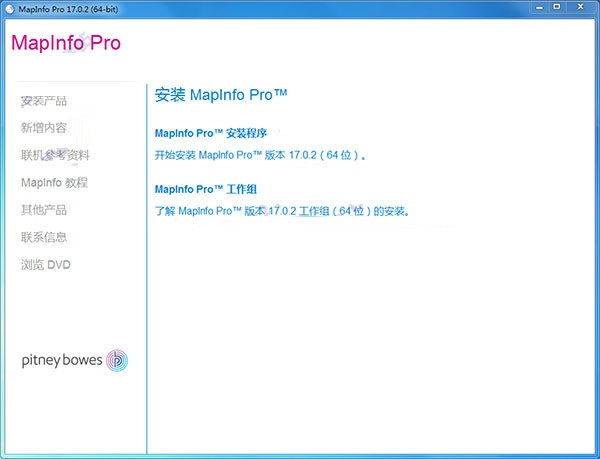
--允许您使用地理洞察来创新业务流程
管理基于位置的资产,人员和财产
绘制资源,规划物流并为紧急情况做好准备
优化服务和销售区域以提高效率
充满信心地部署网络,基础设施和公用事业
--可帮助您以强大的新方式查看业务数据
执行强大的数据分析和计算
创建自定义地图和内容以供分析
发现隐藏在电子表格和图表中的趋势
深入了解您的客户和市场
--可与现有IT基础架构配合使用
轻松定制,以满足您的特定需求
使用Windows操作系统进行设计和测试
以各种格式导入和导出数据
一、数据表管理
在MapInfo中数据库称为表,可以使用两种表来建立、存储、查询和显示属性数据。一种是数据表,可分为包含图形(地图)对象的数据表和不包含图形对象的数据表,例如电子表格或外部数据表;另一种表是栅格表,它是一种只能在地图窗口中显示的图象,没有数据表的记录、字段和索引等表结构。这里我们只讨论数据表的有关操作。
1.外部数据的转入
可调用dBASE数据库、MSExcel电子表格、MS Access数据库、Lotus1-2-3和ASCll文件等。文件类型在菜单上文件->;打开中的“打开表”窗口中选择。进入系统的外部表必须用文件菜单下的“另存为”命令转存为MapInfo表后才能对它进行编辑。
2.数据表维护
可以直接改变数据表的结构,如增加或删除字段;改变字段的顺序、名称、类型、宽度或索引;从对话框中设定或确定表的投影;还可以删除数据表、重命名数据表和紧缩表结构以减少磁盘空间。
3.对数据表的操作
MapInfo的表操作命令(除查询外)都集中放在菜单项“表”中,主要包括:
⑴建立新表、添加、修改、显示、删除数据记录;
⑵更新列命令 用于快速且可视化地更新表。先选择对象,在菜单上选择表->;更新列,填写更新列的对话框。
⑶聚合数据 提供了许多功能强大的聚合函数,用来派生新的信息。聚合函数包括:
Average 计算平均值;
Count 计算一组中记录的个数;
Minimum 查找一组中所有记录的最小值;
Maximum 查找一组中所有记录的最大值;
Sum 计算一组中所有记录值的总和;
Weighted Average 当计算平均值时,给某一值比另一值更高的权重;
Proportion Sum 根据一个对象有多少在另一个对象内,对总计计算进行调整;
Proportion Average 根据一个对象有多少在另一个对象内,对平均计算进行调整;
Proportion Weighted 根据一个对象有多少在另一个对象内,对加权平均计算进行调整。
⑷地理编码 这是将原本非地图化的数据库记录显示在地图中的一种方式,以此查看数据的地图分布。为了在地图上观察数据,必须先把定位坐标赋给每个记录,使记录中数据与地图匹配。地理编码有几种不同的方法,这里对“按边界地理编码”方法说明。这里“边界”指封闭的区域或面积。“按边界地理编码”的实质是将边界中心的X和Y坐标赋给表中的每个数据记录,这样,就能在地图窗口中各边界中心用指定的符号显示数据记录。一旦地理编码完成,可用“查找”命令来定位单个记录或对象。
二、图形的输入
图形的输入是将各种地图信息数据进行数字化或转换,以获得MapInfo的基本图形数据组织--表。随数据源的不同可用手扶数字化仪、扫描仪输入或其它标准数据格式转入。如AutoCAD的(.DXF和.DWG)、Intergraph的(.DGN)、ESRI的ArcView Shape数据等。
利用该软件提供的绘图工具条,对地图数字化输入与编辑的要点为:
1.绘图和编辑工具
具有一套完整的绘图和编辑工具,对图层进行编辑时首先要从地图菜单中选择“图层控制”命令或用“图层控制”工具按钮,使该图层处于可编辑的状态。
2.利用对地理元素整形方式编辑地图
地图编辑方式可对地图图层上的区域、折线、直线、圆弧和点进行整形。这个过程是通过移动、增加和删除定义线段的节点来完成的,也可通过复制和粘贴选择的节点来创建新的点、直线和折线。编辑过程中还可利用区域与折线的相互转换功能来查看区域对象的结点,或者利用合并、分割、擦除和叠压结点等辅助编辑功能。
3.使用自动跟踪地图的功能
自动跟踪对象的功能,用来自动跟踪获取重复边界,以避免重复数字化。打开对齐方式(用S键)则可激活自动跟踪。自动跟踪不适于跟踪由绘图工具制作的矩形、圆弧、椭圆等图形。
4.正确设置地图的坐标系、投影、地图方向和单位
支持多种地图投影方式。用户数字化地图时,首先要设定该地图使用的坐标系和投影。由于大多数地图在图例中已指出这两项,用户可选择MapInfo提供的坐标系(存放在文本文件MAPINFOW.PRJ中),修改MAPINFOW.PRJ可得到新的坐标系。若要在MapInfo中显示栅格地图,必须配准该图象并为其设定投影。由于投影地图的过程通常不是完全可逆的,应该做好副本的备份工作;其次要根据选用的坐标系,设定使用的地图单位,例如经/纬度投影中的地图将以度显示地图坐标。
5.设置控制点坐标
为了在跟踪地图时能正确判读数字化仪移动头的位置,必须在地图上设置控制点坐标参数。至少选择4个控制点,控制点越多,从数字化板到地图的坐标变换越精确。选择的控制点离散性要好,如不能在一条直线上。可以在系统中增加、修改、删除控制点,并把控制点保存在工作空间中。
三、查询功能
为用户提供了强大而灵活的查询功能,在系统中称为选择(Selection)功能。通过选择既可以直接从地图上查询到相应数据表的信息,也可以利用系统提供的SQL Selection从数据表查到相应的数据和地图信息。系统用一个临时表(Selection表)存放选择的结果,对于临时表也可执行很多用于基础表的操作,如浏览、统计、复制或编辑表,还可进一步生成新的Selection。
1.用SQL Selection进行选择
⑴选择命令
使用“查询”菜单上的“选择”命令,可对单张基础表进行查询。根据用户创建的条件,从表中选择出结果,并在地图窗口中显示出所选记录的地图对象。所选择出的表同其它表一样可进行浏览、查询、地图化或制作统计图。用“另存为”命令创建结果表。
⑵SQL选择命令
2.从地图上选择
⑴用主工具条中的工具和菜单命令进行选择,主要的选择工具有:
上面介绍的任何一种选择工具均可选多个或全部对象(选多个对象时需按住Shift键,逐个点击要选的对象);从“查询”菜单中选“全部选中”命令也可选中所有对象。选“全不选”命令撤消所有选择对象。当要查看所选数据的信息时,可以从“新建浏览窗口”命令调出对话框,选择所选数据的“Selection表”。
⑵用查看地图信息的工具,如用信息工具查看所击中的地图对象相应的数据信息;用图例工具查看当前的地图所使用的图例;用标尺工具计算并显示地图上的点之间的距离等。
内存(RAM):1 GB RAM的要求。
硬盘空间:需要1 GB的可用空间。
操作系统:Windows XP/Vista/7/8/10/8.1
处理器:英特尔奔腾4或以后。
提取码: 7dmm
软件截图 / Preview Picture
下载地址
下载不了,安装失败,有问题? 点击报错 告诉我们!
最新更新 / Last Update
请描述您所遇到的错误,我们将尽快予以修正,谢谢!
*必填项,请输入内容
网友评论 / comment

0条评论
查看所有0条评论>